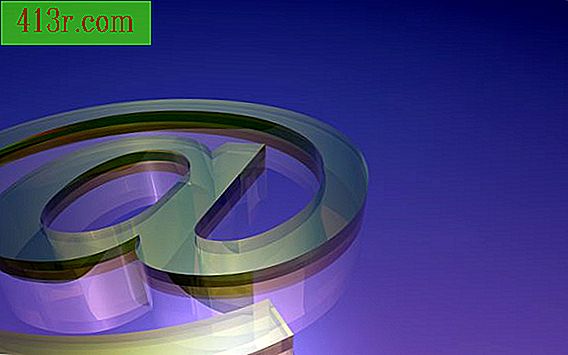Come installare manualmente ActiveX in Firefox

Apri il browser Mozilla Firefox facendo doppio clic sulla sua icona sul desktop o facendo clic sulla barra "Start", quindi scegli questo browser dal menu "Programmi".
Fare clic sulla barra degli indirizzi nella parte superiore del browser e accedere a un sito Web che offre un componente aggiuntivo ActiveX per Firefox (vedere "Risorse"). Scorri l'elenco dei download e trova quello che corrisponde alla versione che stai utilizzando.
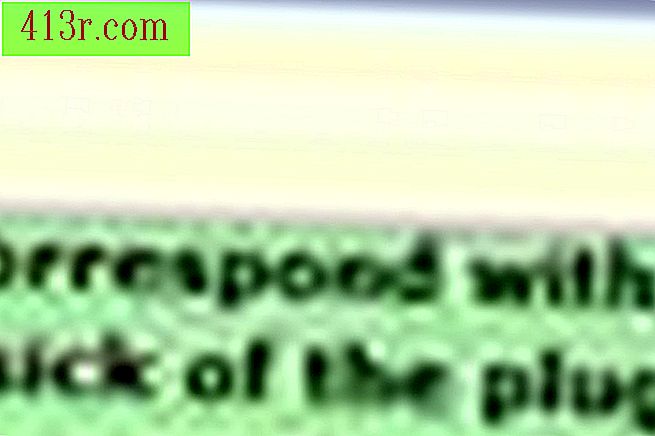 salvare
salvare Fai clic sul link di download per la tua versione del browser web e attendi che appaia in alto una scheda gialla che dice "Firefox ha impedito a questo sito di richiedere l'installazione del software sul tuo computer".
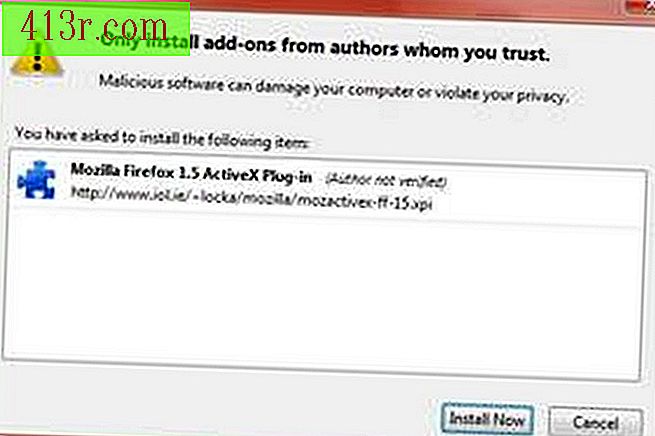 salvare
salvare Sposta il puntatore del mouse sull'estremità destra della linguetta gialla e fai clic sul pulsante "Permetti". Attendi l'apertura di una nuova finestra che ti chiede se desideri installare il componente aggiuntivo in Mozilla Firefox. Fare clic sul pulsante "Installa ora" nella parte in basso a destra della finestra.
È necessario attendere fino al completamento del download del componente aggiuntivo, quindi fare clic sul menu "Strumenti" nella barra degli strumenti superiore. Scegli "Componenti aggiuntivi" dal menu a discesa visualizzato. Fai clic sulla scheda "Estensioni" nella parte superiore della nuova finestra che verrà visualizzata. Individua la voce nell'elenco delle opzioni etichettate "Componente aggiuntivo ActiveX di Mozilla Firefox". Fai clic sul pulsante a destra della voce che dice "Permetti".
Chiudere il browser Web e riaprirlo per completare l'installazione del plug-in ActiveX.